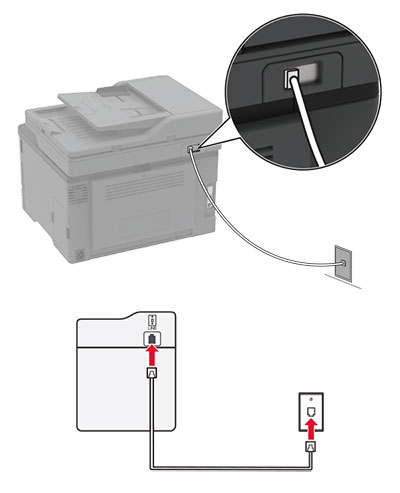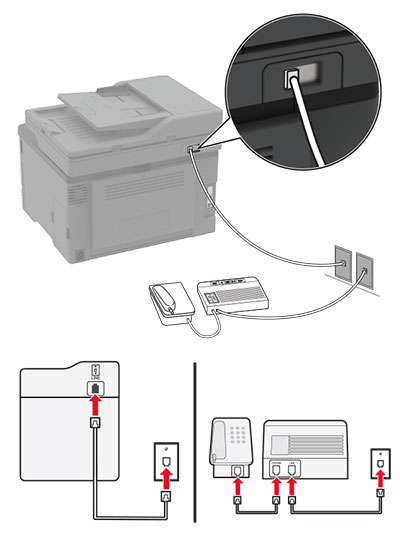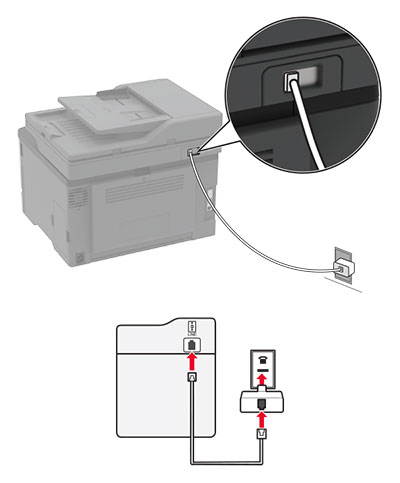Indstilling af faxfunktionen via analog fax
Bemærkninger:
- Denne funktion er kun tilgængelig på visse printermodeller.
- Visse tilslutningsmetoder gælder kun i nogle lande eller områder.
- Hvis faxfunktionen er aktiveret, men ikke fuldt konfigureret, kan indikatorlyset blinke rødt.
- Hvis du ikke har et TCP/IP-miljø, skal du bruge kontrolpanelet til at konfigurere faxen.
Advarsel - Potentiel skade: Undgå tab af data eller printerfejl, og rør ikke ved kabler eller printeren i det viste område, mens du aktivt sender eller modtager en fax.
Ved hjælp af guiden til faxopsætning i printeren
Bemærkninger:
- Guiden til opsætning er kun tilgængelig, hvis der ikke er konfigureret en enhedsbaseret fax, f.eks. analog, etherFAX eller Fax over IP (FoIP).
- Før du bruger guiden, skal du kontrollere, at printerens firmware er opdateret. Der er flere oplysninger i Opdatere firmware.
Tryk på Fax på startsiden.
Tryk på Konfigurer nu.
Indtast faxnavnet, og tryk derefter på Næste.
Indtast faxnummeret, og tryk derefter på Udført.
Ved hjælp af menuen Indstillinger i printeren
Fra startskærmen skal du trykke på Indstillinger > Fax > Opsætning af fax > Generelle faxindstillinger.
Konfiguration af indstillinger.
Brug af den integrerede server
Åbn en webbrowser, og angiv derefter printerens IP-adresse i adressefeltet.
Bemærkninger:
- Vis printerens IP-adresse på startskærmbillede. IP-adressen vises som fire sæt tal, adskilt af punktummer, f.eks. 123.123.123.123.
- Hvis du bruger en proxyserver, skal du deaktivere den midlertidigt for at indlæse websiden korrekt.
Klik på Indstillinger > Fax > Opsætning af fax > Generelle faxindstillinger.
Konfiguration af indstillinger.
Anvend ændringerne.
Opsætning af fax via en standardtelefonlinje
Bemærk! Disse instruktioner gælder kun for printere, der understøtter analog fax. Der er flere oplysninger i
Understøttet fax.
 FORSIGTIG - ELEKTRISK STØD:
FORSIGTIG - ELEKTRISK STØD: Undlad at installere dette produkt eller foretage tilslutninger af kabler eller af elektriske tilslutninger af nogen art, f.eks. af netledningen, faxfunktionen eller telefonen, når det lyner, for at undgå risikoen for elektrisk stød.
 FORSIGTIG - ELEKTRISK STØD:
FORSIGTIG - ELEKTRISK STØD: Undlad at benytte fax-funktionen, når det lyner for at undgå risikoen for elektrisk stød.
 FORSIGTIG - RISIKO FOR SKADE:
FORSIGTIG - RISIKO FOR SKADE: Brug kun et telekabel (RJ-11) på 26 AWG eller mere, når du slutter dette produkt til telefonnetværket, for at reducere risikoen for brand. For brugere i Australien skal ledningen være godkendt af tilsynsmyndigheden for kommunikation og medier i Australien.
1. opsætning: Printeren er sluttet til en dedikeret faxlinje
Slut den ene ende af telefonkablet til printerens LINE-port.
Tilslut den anden ende af kablet til et aktivt analogt vægstik.
Bemærkninger:
- Du kan indstille printeren til at modtage faxer automatisk (indstil Autosvar til Til) eller manuelt (indstil Autosvar til Fra).
- Hvis du vil modtage faxer automatisk, skal du indstille printeren til at svare efter et angivet antal ringesignaler.
2. opsætning: Printeren deler linjen med en telefonsvarer
Bemærk! Hvis du abonnerer på en markant ringetjeneste, skal du sørge for at indstille det korrekte ringemønster for printeren. Ellers modtager printeren ikke faxer, selvom du har indstillet den til at modtage faxer automatisk.
Tilsluttet til forskellige vægstik
Slut den ene ende af telefonkablet til printerens LINE-port.
Tilslut den anden ende af kablet til et aktivt analogt vægstik.
Bemærkninger:
- Hvis du kun har ét telefonnummer på linjen, skal du indstille printeren til at modtage faxer automatisk.
- Indstil printeren til at besvare opkald to ringesignaler efter telefonsvareren. Hvis telefonsvareren f.eks. besvarer opkald efter fire ringesignaler, skal du angive printerens indstilling Ringer for at besvare til 6 ringesignaler.
Opsætning af fax i lande eller regioner med anderledes telefonstik og stikkontakt i væggen
Bemærk! Disse instruktioner gælder kun for printere, der understøtter analog fax. Der er flere oplysninger i
Understøttet fax.
 FORSIGTIG - ELEKTRISK STØD:
FORSIGTIG - ELEKTRISK STØD: Undlad at installere dette produkt eller foretage tilslutninger af kabler eller af elektriske tilslutninger af nogen art, f.eks. af netledningen, faxfunktionen eller telefonen, når det lyner, for at undgå risikoen for elektrisk stød.
 FORSIGTIG - ELEKTRISK STØD:
FORSIGTIG - ELEKTRISK STØD: Undlad at benytte fax-funktionen, når det lyner for at undgå risikoen for elektrisk stød.
 FORSIGTIG - RISIKO FOR SKADE:
FORSIGTIG - RISIKO FOR SKADE: Brug kun et telekabel (RJ-11) på 26 AWG eller mere, når du slutter dette produkt til telefonnetværket, for at reducere risikoen for brand. For brugere i Australien skal ledningen være godkendt af tilsynsmyndigheden for kommunikation og medier i Australien.
Standardvægstikket i de fleste lande og områder er RJ-11. Hvis vægstikket eller udstyret i din enhed ikke er kompatibel med denne type forbindelse, skal du bruge en telefonadapter. Der følger muligvis ikke en adapter, der passer til dit land eller område, med printeren, og du skal muligvis købe en separat.
Der kan være en adapter installeret i telefonporten på printeren. Fjern ikke adapterstikket fra telefonporten på printeren, hvis du slutter til et serieforbundet eller delt telefonsystem.
Lexmark-adapterstik | 40X8519 |
Tilslutning af printeren til et vægstik, der ikke er RJ-11
Slut den ene ende af telefonkablet til printerens LINE-port.
Indsæt den anden ende af kablet i RJ-11-adapteren, og indsæt derefter adapteren i vægstikket.
Hvis du vil tilslutte en anden enhed med et ikke-RJ-11-stik til samme vægstik, skal du tilslutte den direkte til telefonadapteren.
Tilslutning til en tjeneste for bestemte ringemønstre
En bestemt ringetjeneste giver dig mulighed for at have flere telefonnumre på én telefonlinje. Hvert telefonnummer tildeles sin egen ringetone.
Bemærk! Disse instruktioner gælder kun for printere, der understøtter analog fax. Der er flere oplysninger i
Understøttet fax.
Fra startskærmen skal du trykke på Indstillinger > Fax > Opsætning af fax > Indstillinger for faxmodtagelse > Admin-kontrol > Besvar ved.
Vælg et ringemønster.